Rufus 是一款免費、便攜的開源實用程序,可用於創建可啟動的 USB 閃存驅動器。Rufus 體積小,但令人驚訝的是,就上述而言,它擁有您需要的一切。 這就是為什麼它是世界上最流行的可啟動 USB 創建工具。 當您的計算機崩潰或無法啟動進入 Windows 時,Rufus 將提供很大幫助,因為它能夠以超級簡單的方式為操作系統安裝創建可啟動 USB。 你可能想知道我可以在 Mac 電腦上使用 Rufus 嗎? 我們將在下一節中給你真正的答案。
目錄
Rufus 有 Mac 版本嗎?
簡單地說,答案是否定的。Rufus 主要是一個 Windows 應用程序,目前,它僅支持 64 位或 32 位 Windows XP/7/8/10/11。 這意味著您不能在 Mac 上使用 Rufus。 如果你需要在 Mac 上運行 Rufus,那麼必須在 Mac 上安裝雙啟動 Windows 或創建 Windows 虛擬機。 然而,兩者都不是一件容易的事。 在此過程中,您可能會導致 Mac 崩潰。
對於那些不知情的人來說,這意味著您需要在 Mac 計算機上安裝 Windows 操作系統。 但是,如果您不想在同一台機器上運行兩個操作系統以便訪問 Rufus,則可以使用相當多的替代方法在 Mac 上實現 Rufus 的相同功能。
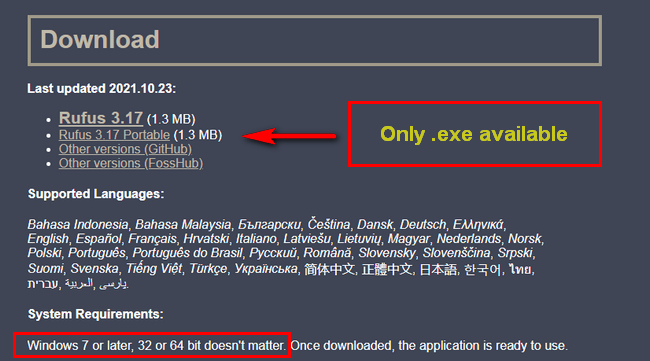
Rufus for Mac 備選方案 1:UUByte ISO 編輯器
UUByte ISO Editor 是迄今為止最好的 ISO 工具包之一,適用於那些想要無縫創建、刻錄、提取和編輯 ISO 映像的人。 與 Rufus 不同,它同時具有 Windows 和 Mac 版本,因此您不必擔心沒有 Rufus for Mac 或需要在您的 Mac 中安裝兩個操作系統。
此 ISO 編輯器可以毫不費力地將 ISO 映像刻錄到 DVD、CD 或 USB,然後您可以繼續將其用作可引導光盤以進行新安裝。 除了將 ISO 文件提取或安裝到 Mac 或 Windows 計算機之外,該工具還足夠通用,可以從文件夾或外部源創建 ISO 存檔。 它在全球擁有超過 220,000 名用戶,是當今市場上可用的 ISO 工具包中的明顯贏家。
為什麼選擇適用於 Mac 的 UUByte ISO 編輯器
- 在 Mac 上從 Windows ISO 輕鬆創建可啟動 USB。
- 支持 macOS Monterey、Big Sur、Catalina、Mojave 等。
- 與 Intel 和 Apple Silicon Mac 完全兼容。
- 強大的 ISO 工具包專為 Mac 用戶設計。
- ISO 刻錄速度快 5 倍。
- 出色的客戶支持。
如何使用 ISO Editor App 在 Mac 上創建可啟動 USB
請下載適用於 Mac 的 UUByte ISO Editor 並安裝該應用程序。 然後將應用程序圖標拖放到應用程序文件夾,以便您可以從 Launchpad 打開該應用程序。 之後,插入 U 盤並在第一個屏幕上單擊“刻錄”按鈕。 現在將 Windows ISO 導入程序並通過單擊窗口底部的“刻錄”按鈕開始將 ISO 刻錄到 USB。 最後,等待 10 分鐘即可完成工作。
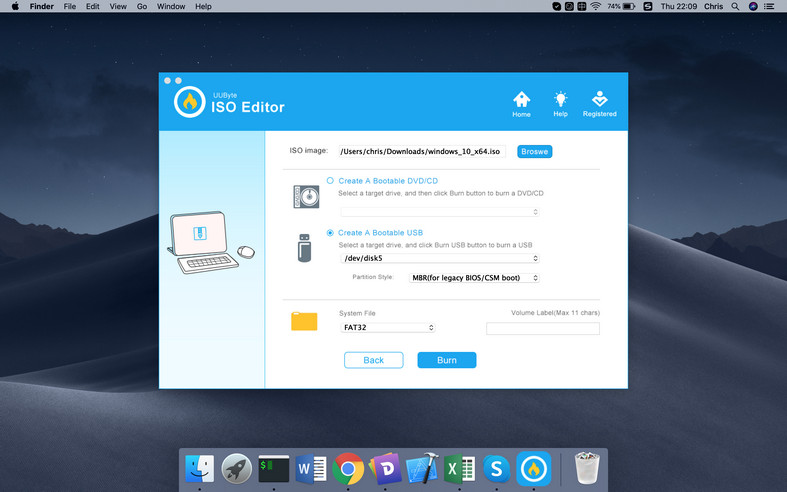
Rufus for Mac 備選方案 2:UNetbootin
Unetbootin(通用網絡引導安裝程序)是另一個跨平台實用工具包,可以很好地替代 Mac 上的 Rufus。 它能夠在 Mac 上加載和安裝各種 Linux 發行版。 它易於使用並支持無數平台。 您所要做的就是選擇一個 ISO 文件或您要下載的特定發行版,然後只需選擇目標驅動器即可。 它還帶有一個漂亮的 GUI,進一步增加了用戶在使用過程中的體驗。
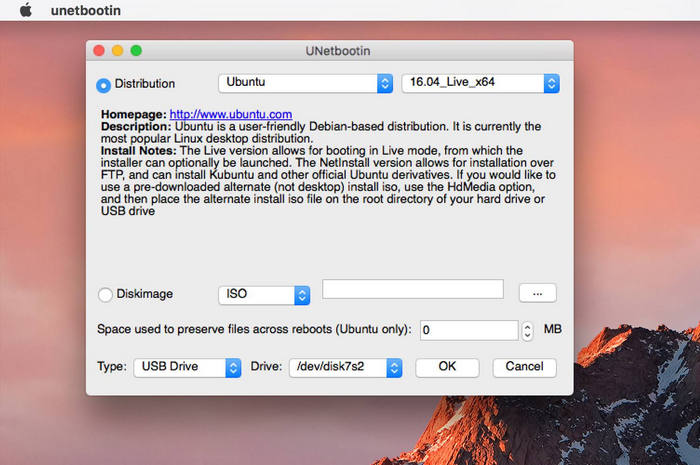
優點:
- 支持 Windows、Mac 和 Linux。
- 能夠在程序中下載 Linux ISO。
- 從文件或文件夾輕鬆創建 ISO 映像。
缺點:
- 非本地用戶界面。
- 新 USB 驅動器的成功率較低。
- 不支持 CD 或 DVD。
Rufus for Mac 備選方案 3:Etcher
Etcher 是 Mac 的另一個很棒的 Rufus 替代品。 它旨在讓您輕鬆舒適地將 ISO 映像刻錄到 USB 驅動器和 SD 卡。 該實用程序帶有一個高級界面,乍一看可能令人生畏,但在閱讀了簡單的用戶指南後,使用該實用程序變得輕而易舉。
只需下載此工具,啟動它,然後選擇您有興趣刻錄的 IMG 文件。 然後,您將選擇目標 USB 驅動器或 SD 卡的位置,然後等待它發揮它的魔力。 它重量輕且速度相對較快,因此您無需等待一整天即可完成刻錄過程。
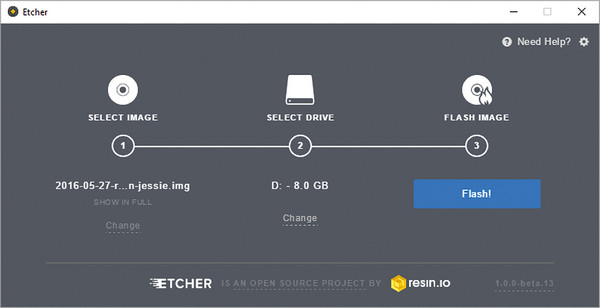
優點:
- 完善用戶界面。
- 支持 USB 驅動器和 SD 卡。
- 易於使用。
缺點:
- 啟動時加載緩慢。
- 容易卡在刻錄過程中。
- 對 Windows 10 ISO 的支持不佳。
結論:
Rufus 是將 ISO 刻錄到 USB 的出色應用程序。 不幸的是,目前還沒有 Mac 版本。 因此,要在 Mac 上將 ISO 刻錄到 USB,您必須使用 UUByte ISO Editor 等第三方替代品來完成它。 這篇文章中的建議幾乎與 Windows 上的 Rufus 做同樣的事情,所以不要擔心功能。 繼續並根據您的經驗選擇最好的 rufus 替代品。
